写真現像ソフト「Lightroom」でよく使う加工
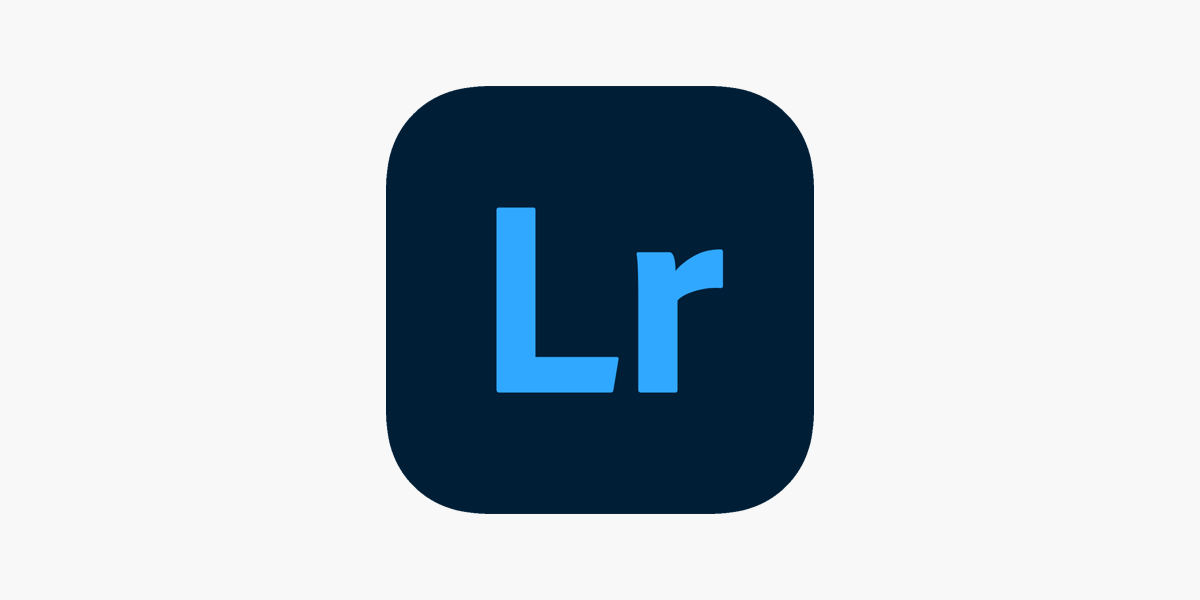
目次
- ○ Adobe Lightroom
- ・彩度
- ・コントラスト
- ・周辺光量補正
Adobe Lightroom

Lightroomとは、Adobeから提供されている写真のレタッチや現像、管理を目的としたソフトです。
Adobeの画像編集というとPhotoshopの方が有名ではありますが、Lightroomでは写真の編集に加え、ソフト内に取り込んだ画像データが全て記録されるのでそのまま管理もできちゃうというシロモノです。
Photoshopではマスクを使った合成など、より高度な加工ができますが、写真をレタッチするという用途ではLightroomの方がより使いやすくなっています。
現代を生きる皆様ならスマホで写真を編集することも多いでしょう。
暗い写真を明るくしたり、彩度をあげてカラフルにしたり、いらない部分をトリミングしたり、消しゴムマジックで消したり……。
「Lightroom」というソフトは平たくいうとそういった操作が、そのままの使いやすさで、より高度な調整までできます。
今回はそのlightroomの中から、特に使う操作と、編集する上で注意したいことをいくつかご紹介します。
まあほとんどの人にとって写真は趣味の範疇で「人がどう思おうと自分が満足ならそれでいいや」というマインドはめちゃくちゃ尊重しますので、あくまで参考に。
上の画像は弊スタジオの正月飾りの写真をLightroomの自動補正を使って現像したものです。とくになんでもいい場合はAIが自動でいい感じにしてくれるのも便利でいいですね。
彩度

(注:上の画像は反例です!彩度あげ過ぎて破綻してます!)
写真編集触りたてで特にいじりたくなる場所第一位、彩度。わかる。わかりますとも。
生の写真より、カラフルにしてあげた方がビビッドでオシャレな印象になりますからね。
しかしこれは注意が必要で、あんまり彩度をあげすぎると非常に見辛く、上の画像のようにどぎつい写真になりがちです。過ぎたるは及ばざるが如し。
ほんとに少しだけ。普通の見た目より少しだけ彩りが豊かで雅でおじゃる〜って感じにしておくのがいいかもしれません。
もしくは、より彩りが欲しいなら、トーンカーブから中間層の明るさを落としてあげると色が深みを増します。それで暗くなるようなら露光をあげてあげればいいだけです。
もしくはもしくは、特定の色だけ色を強調したければ、これまたトーンカーブのカラーを変えていじってみたり、カラーグレーディングの欄から特定の色をシャドウやハイライトに上乗せしてあげるといいこともあります。
彩度をイタズラにあげるだけでなく、他のパラメーターをいじることでも色の見え方は変わってきますので、色々試してみてください。
コントラスト
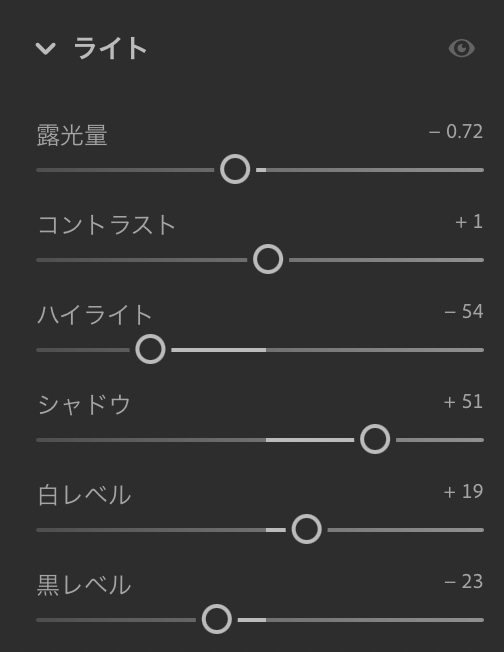
写真編集触りたてで特にいじりたくなる場所第二位、コントラスト。これまた頷くしかありませんな。
簡単に言うと、コントラストを上げると写真の明るい部分はより明るく、暗い部分はより暗くなります。
コントラストをあげるとパキッとした写真ができてかっこいいわけですが、しかしこれまたやりすぎると良くありません。
コントラストが高い写真ばかり作ってると芸がなくなってしまうので気をつけましょう。
そもそもコントラストというパラメーターはその下にある「ハイライト」と「シャドウ」を同時に操作しているようなもので、かなり大味な操作と言えます。
なので、ハイライトとシャドウが使いこなせるようになるとより繊細に加工できますので、コントラストの欄はそこまで操作しなくても良いです。
最近はローコントラストな写真も流行ってるので、逆にコントラストを落としてあげるのもオシャレですね。
ちなみに「彩度」の項で言った「トーンカーブの中間層を下げる」と言う操作は相対的にコントラストをあげる操作です。
つまり、「コントラストをあげる≒彩度が上がる」みたいな関係になってます。
周辺光量補正

昔のフィルムカメラのレンズだと光を取り入れる性能が弱いため、写真の四隅が暗くなりがちです。
これを擬似的に再現できるのが周辺光量補正。
下げると暗くなりますが、あげると四隅が白っぽくなります。上げる使い方はあまりみたことないので気にしない方向で生きています。
四隅暗くするだけでちょっとエモい感じになります。古いものに対する憧れなんでしょうか。
最近はレトロブームなので、デジカメで撮った写真をあえてフィルムっぽく加工することもあります。そういう時に使いたい操作です。
これも当然やり過ぎは厳禁。四隅だけドッと暗くなると変なので、なんとなく感じる程度に暗くしてあげるのが良いでしょう。
上の画像は周辺光量を下げて、シャドウに緑色を足したりコントラストを上げたりして昔っぽい写真を再現しようと頑張ったものです。できてるかしら?